9 bedste og hurtigste Android-launchere med lavt CPU- og RAM-forbrug
Top 9 Android Launchers, der er hurtige og effektive på CPU- og RAM-brug Android launchers er en fantastisk måde at tilpasse og forbedre …
Læs artikel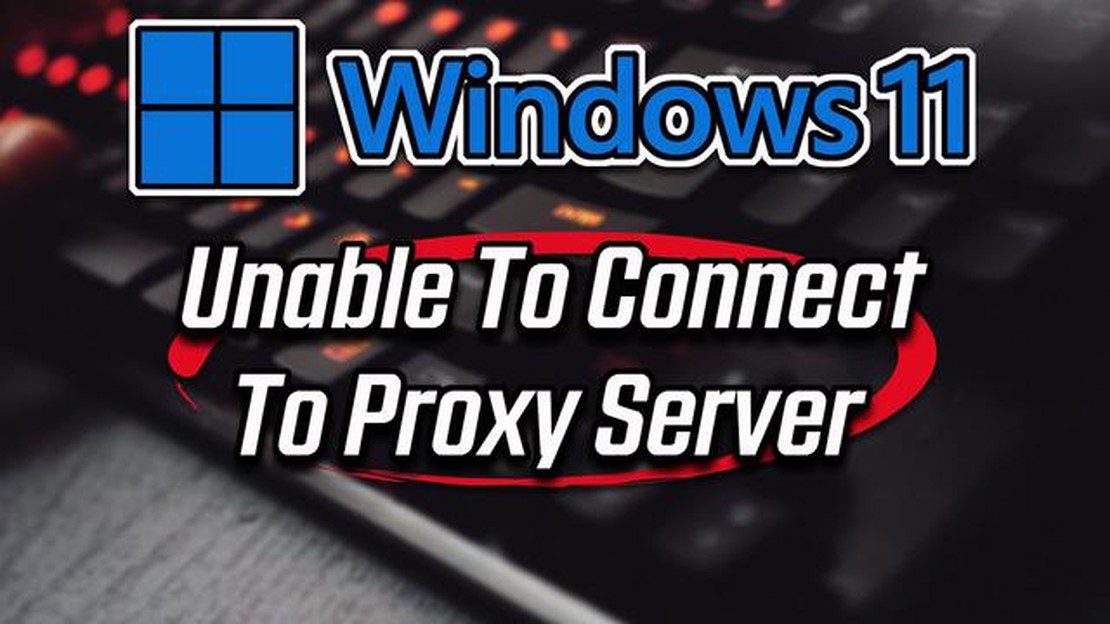
Fejlen “Unable to Connect to the Proxy Server” kan opstå, når en bruger forsøger at oprette forbindelse til internettet via en proxyserver, men noget går galt. Denne fejl kan være meget irriterende, især hvis du har brug for en pålidelig internetforbindelse. I denne artikel vil vi fortælle dig et par måder, hvorpå du kan rette fejlen “Kan ikke oprette forbindelse til proxyserveren” i Chrome.
Den første måde er at tjekke dine proxyserverindstillinger. Du kan tjekke disse indstillinger ved at åbne Chromes kontrolpanel og vælge “Indstillinger” i menuen. Rul derefter ned, og klik på “Avancerede indstillinger”. Under “Netværk” skal du vælge “Skift proxyindstillinger”. Tjek, om proxyserveren er aktiveret, eller om indstillingerne er indstillet korrekt.
Den anden måde er at tjekke for virus eller malware. Virus og malware kan ændre proxyserverindstillingerne uden dit samtykke, hvilket kan forårsage fejlen “Unable to Connect to the Proxy Server”. Du skal blot køre antivirussoftware på din computer og køre en fuld systemscanning.
Den tredje måde er at tjekke dine firewall-indstillinger. Tjek, at din firewall eller antivirussoftware ikke blokerer for adgangen til proxyserveren. I nogle tilfælde kan firewalls eller antivirussoftware blokere visse hjemmesider og tjenester, og det kan forårsage fejlen “Unable to Connect to the Proxy Server”.
Fejlen “Unable to Connect to the Proxy Server” i Chrome kan opstå af forskellige årsager, men de mest almindelige er ukorrekte proxyserverindstillinger eller tilstedeværelsen af malware på din computer. **I denne artikel vil vi se på et par måder at løse dette problem på.
Det første, du skal gøre, er at tjekke proxyserverindstillingerne i din Chrome-browser. Følg disse trin for at gøre dette:
Hvis den første metode ikke virkede, kan du have malware på dit system, som forhindrer dig i at oprette forbindelse til proxyserveren. For at tjekke for malware og fjerne det, anbefales følgende trin:
Nogle gange kan problemet “Unable to Connect to the Proxy Server” opstå på grund af beskadiget cache eller forkerte poster i browserhistorikken. For at løse dette problem kan du rydde cachen og browserhistorikken. Sådan gør du:
Nogle gange kan problemet “Unable to Connect to the Proxy Server” skyldes en forældet version af Chrome-browseren. For at løse dette problem skal du følge disse instruktioner for at opdatere din browser:
*Vi håber, at disse tips vil hjælpe dig med at løse problemet med “Unable to Connect to the Proxy Server” i Chrome. Hvis problemet fortsætter efter at have anvendt disse metoder, anbefaler vi, at du kontakter Chrome-support for yderligere hjælp.
Fejlen “Unable to Connect to the Proxy Server” i Chrome-browseren kan opstå af forskellige årsager. Nedenfor er de mest almindelige årsager til fejlen og anbefalinger til, hvordan man løser dem:
Du har muligvis forkerte proxyserverindstillinger i din browser. Sådan løser du dette problem:
Læs også: Rarbg spejle og proxysider - Rarbg proxysider og spejlsider opdateres dagligt.
Antivirussoftware eller firewalls kan blokere adgangen til proxyserveren og forårsage en fejl. Sådan løser du dette problem:
Fejlen “Unable to Connect to the Proxy Server” kan også skyldes netværksproblemer. For at tjekke dette:
Hvis ingen af ovenstående løsninger virker, anbefales det, at du kontakter en specialist eller Chromes tekniske support for at få hjælp.
Fejlen “Unable to Connect to the Proxy Server” kan opstå af mange forskellige årsager og kræver en skræddersyet tilgang for at blive løst. Nedenfor er et par metoder, der kan hjælpe med at løse dette problem.
Sørg for, at proxyserverindstillingerne i din browser er indstillet korrekt. For at gøre dette skal du åbne dine browserindstillinger og finde afsnittet “Proxy”. Sørg for, at den korrekte proxyserveradresse og port er angivet. 2. Deaktiver proxyserveren:
Hvis du ikke har behov for at bruge proxyserveren, kan du prøve at deaktivere den helt. For at gøre dette skal du åbne dine browserindstillinger igen og deaktivere indstillingen “Brug proxyserver”. 3. **Tjek for virus og malware.
Læs også: Løsning af Galaxy Note 5-tastatur, der ikke fungerer, oplåsning af skærmproblemer: S Pen-problemer & Mere
Nogle ondsindede programmer kan ændre proxyserverens indstillinger uden dit samtykke. Tjek din computer for virus og malware ved hjælp af et antivirusprogram. 4. Genstart modem og router:
Nogle gange kan problemet skyldes midlertidige netværksproblemer. Prøv at genstarte modem og router for at opdatere forbindelsen. 5. Opdater din browser:
Sørg for, at du har den nyeste version af din browser installeret. Nogle gange kan problemer med proxyservere skyldes forældet software. Opdater din browser til den nyeste version, og tjek, om problemet er løst. 6. Kontakt din internetudbyder:
Hvis alle de ovenstående metoder ikke virker, kan problemet ligge hos din internetudbyder. Kontakt din internetudbyders tekniske support og rapporter problemet. De kan tilbyde yderligere løsninger eller tjekke forbindelsen med proxyserveren.
Husk, at problemer med proxyservere kan være komplekse og kræve tid og tålmodighed at løse. Følg ovenstående metoder konsekvent, og tøv ikke med at søge hjælp hos eksperter, hvis problemet forbliver uløst.
Dette problem kan opstå af mange forskellige årsager. Din proxyserver er måske ikke konfigureret korrekt, eller der kan være et problem med din internetforbindelse. Tjek dine proxyserverindstillinger, og sørg for, at du har en stabil internetforbindelse.
For at kontrollere dine proxyserverindstillinger skal du åbne dine browserindstillinger og finde afsnittet “Proxyserver”. Kontrollér, at de korrekte oplysninger er angivet, f.eks. proxyserverens adresse og port. Sørg også for, at proxyserveren ikke er blokeret af dit antivirusprogram eller din firewall.
Hvis du oplever fejlen “Unable to Connect to the Proxy Server” i Google Chrome, bør du tjekke proxyserverindstillingerne i din browser. Åbn Chrome-indstillingerne, gå til “Avancerede indstillinger”, vælg “Netværk”, og klik på “Skift proxyserverindstillinger”. Kontrollér, at indstillingen “Brug proxyserver til lokale forbindelser” er slået fra, og prøv at oprette forbindelse til internettet igen.
Hvis du oplever fejlen “Unable to Connect to the Proxy Server” i Windows, er der et par ting, du kan prøve at gøre for at løse den. Først og fremmest skal du tjekke proxyserverindstillingerne i dit operativsystem. For at gøre dette skal du åbne “Indstillinger” eller “Preferences” (afhængigt af din Windows-version), finde afsnittet “Netværk og internet” og vælge “Proxy”. Sørg for, at proxyserveren ikke er aktiveret, og foretag ændringerne. Hvis det ikke virker, så prøv at genstarte din computer og tjekke din internetforbindelse.
Hvis du oplever fejlen “Unable to Connect to the Proxy Server” på din mobile enhed, kan du prøve et par trin for at løse den. Først skal du tjekke dine Wi-Fi- eller mobile internetindstillinger og sørge for, at proxyserveren ikke er angivet i forbindelsesindstillingerne. Hvis det ikke hjælper, kan du prøve at genstarte din enhed og rydde din browsers cache og data. Hvis problemet fortsætter, skal du kontakte din internetudbyder eller netværksadministrator for at få yderligere hjælp.
Denne fejl indikerer et problem med at oprette forbindelse til den proxyserver, der bruges til at få adgang til internettet. Det kan skyldes netværksindstillinger, proxyserverindstillinger eller tilstedeværelsen af malware på din computer.
Top 9 Android Launchers, der er hurtige og effektive på CPU- og RAM-brug Android launchers er en fantastisk måde at tilpasse og forbedre …
Læs artikelDe 7 bedste pokerspil til Android i 2023 Når det gælder mobilspil, er pokerspil unægtelig et af de mest populære valg blandt spillere. Spændingen ved …
Læs artikelInternet explorer i Windows 11. Windows 11 er et nyt styresystem fra Microsoft, som indeholder mange opdaterede funktioner og værktøjer. En af de …
Læs artikelSådan fjerner du lyden fra en person på Instagram Instagram er en af de mest populære sociale medieplatforme, som giver brugerne mulighed for at dele …
Læs artikelHvordan blokerer man sider i Google Chrome? I nutidens digitale verden, hvor vi konstant er omgivet af information og internettets fristelser, kan det …
Læs artikelSådan repareres LG TV er frosset LG TV er kendt for deres fremragende ydeevne og avancerede funktioner. Men som enhver anden elektronisk enhed kan de …
Læs artikel